Apakah Anda ingin tahu cara mengubah lokasi di Roku? Anda dapat mengubah lokasi di perangkat Roku menggunakan layanan VPN . VPN, atau jaringan pribadi virtual, mengarahkan lalu lintas internet Anda melalui terowongan terenkripsi. Alamat IP Anda disamarkan, yang memberi Anda akses ke situs web dan layanan yang tidak tersedia di lokasi Anda. Selain itu, VPN menjaga keamanan jaringan Anda dan mencegah penyusupan. Rekomendasi kami adalah menggunakan ExpressVPN .
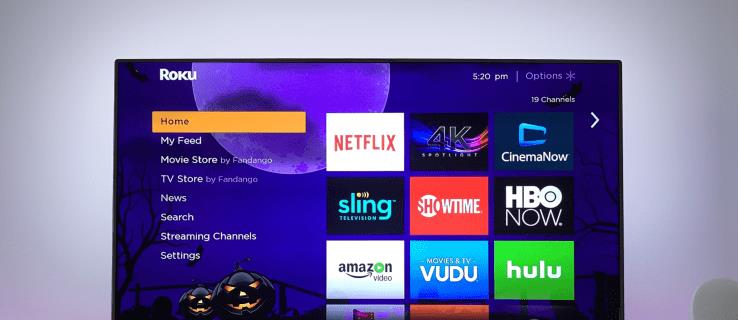
Penting untuk diperhatikan bahwa perangkat Roku tidak mendukung VPN secara default. Namun, bukan tidak mungkin untuk mengaturnya. Anda dapat menggunakan aplikasi ExpressVPN untuk router, router VPN virtual, atau konfigurasi manual ExpressVPN.
- Jika Anda belum memilikinya, dapatkan langganan ExpressVPN. Anda dapat melakukannya dengan mengunjungi halaman ini .
- Siapkan router VPN atau router VPN virtual .
- Jika Anda menggunakan aplikasi ExpressVPN untuk router, Anda harus memiliki router Asus, Linksys, atau Netgear yang kompatibel. Anda dapat menemukan instruksi mendetail untuk menyiapkan aplikasi di situs web ExpressVPN
- Jika Anda ingin menggunakan konfigurasi manual, Anda dapat melihat halaman ini untuk melihat daftar router yang kompatibel beserta petunjuk lebih lanjut.
- Menggunakan router VPN virtual membutuhkan pengetahuan dan pengalaman, jadi kami tidak menyarankan menggunakan opsi ini jika Anda baru mengenal dunia VPN. Menyiapkan router ExpressVPN virtual dimungkinkan untuk Windows dan Mac
- Siapkan perangkat dan akun Roku Anda. Karena Anda ingin mengubah lokasi perangkat Anda dan mencocokkannya dengan lokasi VPN Anda, Anda harus melakukan reset pabrik di Roku dengan mengikuti langkah-langkah di bawah ini:
- Ketuk "Pengaturan."

- Ketuk "Sistem."

- Ketuk "Pengaturan sistem lanjutan."

- Ketuk "Reset pabrik".

- Setelah Anda mengatur ulang, ikuti petunjuk untuk mengatur perangkat Roku Anda. Saat Anda melihat opsi untuk terhubung ke jaringan Wi-Fi, pilih router VPN yang telah Anda atur sebelumnya.
- Tetapkan lokasi untuk Roku Anda. Lokasi akun Anda harus sesuai dengan lokasi VPN Anda. Misalnya, jika lokasi VPN Anda adalah AS, Anda juga harus menempatkan AS sebagai lokasi Roku.
- Jika Anda sudah memiliki akun Roku dan lokasinya cocok, masuk ke akun Anda.
- Jika Anda sudah memiliki akun Roku dan lokasinya tidak cocok, Anda harus membuat akun baru.
- Jika Anda tidak memiliki akun Roku, pilih lokasi yang sama dengan server VPN Anda saat membuatnya.
- Selesaikan penyiapan akun Anda.
Sekarang Anda telah berhasil mengubah lokasi perangkat Roku menggunakan ExpressVPN. Selain menikmati konten di Roku, Anda dapat yakin bahwa jaringan Anda aman dan informasi Anda terlindungi.
Cara Mengubah Wilayah Akun Anda di Perangkat Roku
Bergantung pada wilayah Anda, Roku memberi Anda akses ke berbagai saluran. Roku mengatur wilayah Anda sejak Anda menghubungkannya ke internet dengan mengingat alamat IP yang Anda gunakan. Setelah Anda menetapkan akun, tidak ada cara untuk mengubah wilayah. Tetapi apa yang terjadi jika Anda pindah dan ingin menyiapkan wilayah lain? Dalam hal ini, Anda harus mengucapkan selamat tinggal pada akun lama dan membuat yang baru. Inilah yang perlu Anda lakukan:
- Buat akun baru dan atur wilayah yang diinginkan.
- Lakukan reset pabrik pada perangkat Roku Anda:
- Ketuk "Pengaturan."

- Ketuk "Sistem."

- Ketuk "Pengaturan sistem lanjutan."

- Ketuk "Reset pabrik".

- Tautkan akun baru Anda ke perangkat Roku.
Anda juga dapat mengubah wilayah akun Anda bahkan saat Anda belum pindah dengan bantuan ExpressVPN. Jika Anda ingin mengubah wilayah Anda menggunakannya, pertama-tama Anda harus menyiapkan ExpressVPN di router Anda dan kemudian ulangi langkah-langkah yang disebutkan di atas.
Cara Mengubah Lokasi Netflix di Perangkat Roku
Bergantung pada wilayah yang Anda pilih di Roku, Anda akan memiliki akses ke semua saluran yang tersedia di wilayah tersebut. Misalnya, jika Anda memiliki AS sebagai wilayah akun, Anda akan memiliki akses ke Netflix Amerika sebagai saluran.
Penawaran Terbatas: GRATIS 3 bulan!
Dapatkan ExpressVPN. Aman dan ramah streaming.
Jaminan uang kembali 30 hari
Untuk mengubah lokasi Netflix di perangkat Roku, Anda perlu menyiapkan ExpressVPN di router atau membuat router virtual. Dengan menggunakan VPN, lalu lintas jaringan Anda akan dialihkan, dan alamat IP Anda akan diubah. Alamat IP baru harus cocok dengan wilayah yang Anda pilih di perangkat Roku. Dengan bantuan ExpressVPN, Anda mengubah lokasi tanpa berpindah secara fisik. Dengan demikian, Anda mendapatkan akses ke berbagai konten di Netflix dengan menyamarkan alamat IP Anda melalui ExpressVPN.
FAQ tambahan
Akankah mengubah lokasi saya ke AS di Roku memungkinkan saya menonton Netflix Amerika?
Ya, mengubah lokasi Anda ke AS di Roku akan memungkinkan Anda menikmati Netflix Amerika. Karena konten yang Anda miliki di Netflix bergantung pada wilayah Anda, banyak yang memutuskan untuk menggunakan VPN untuk mengubah alamat IP mereka. Dengan melakukannya, Anda mendapatkan akses ke konten di wilayah tertentu tersebut.
Pastikan Anda selalu menggunakan server VPN saat mencoba mengakses American Netflix. Jika tidak, aplikasi akan mengenali alamat IP asli Anda, dan Anda hanya akan melihat konten yang tersedia di wilayah Anda.
Nikmati Roku Terlepas dari Lokasi Anda
Dengan bantuan ExpressVPN , Anda dapat menikmati semua konten di Roku, di mana pun Anda berada. Kami harap Anda sekarang tahu cara mengubah lokasi di perangkat Roku. Dengan menggunakan ExpressVPN, Anda mengubah alamat IP perangkat Anda, yang memungkinkan Anda melakukan streaming konten di Roku bahkan saat Anda tidak secara fisik berada di wilayah tertentu.
Jangan biarkan lokasi geografis menghentikan Anda menikmati Roku. Instal ExpressVPN, dan Anda dapat menonton konten dari seluruh dunia tanpa meninggalkan rumah.
Pernahkah Anda menggunakan VPN di perangkat Roku Anda? Layanan VPN apa yang Anda gunakan? Beri tahu kami di bagian komentar di bawah.


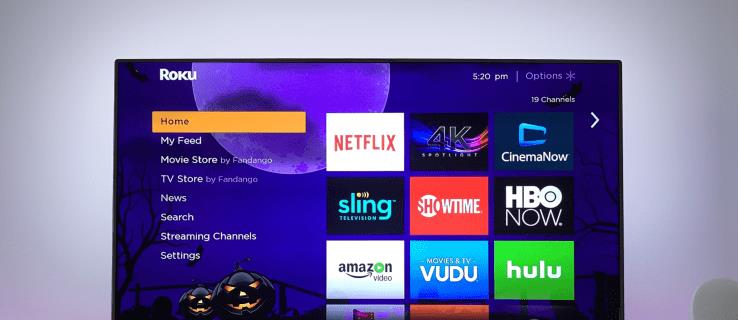










![Cara Mengubah Bahasa Di Netflix [Semua Perangkat] Cara Mengubah Bahasa Di Netflix [Semua Perangkat]](https://img.webtech360.com/resources6/s2/image-5188-0605161802346.jpg)






